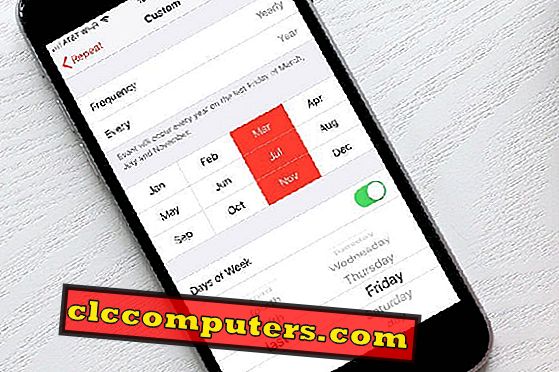Bazen, fotoğrafları Android'den Linux bilgisayara veya harici bir sabit disk gibi donanım deposunda yedeklemeniz gerekebilir. Ayrıca, resim düzenleme en iyi görüntüleri Linux bilgisayarınıza kopyalamanız gerekebilecek bilgisayarlarda yapılır. Sebepleri ne olursa olsun, Android ve Linux PC arasında dosya aktarmak için en iyi çözümü bulmakta zorlanabilirsiniz.
Görüntüleri Android telefondan Linux işletim sistemi tabanlı bilgisayarlarımıza kopyalamak için hangi yöntemlerin mevcut olduğunu görelim. Android'den Linux'a dosya aktarma yöntemleri azalan aktarım hızlarına göre düzenlenir.
USB Kablosunu Kullanarak Bağlanma
Kablolu bağlantı, her tür dosya / veri aktarımını yapmak için her zaman en hızlı yoldur ve Android telefonlar USB veri kablosuyla Linux PC'ye bağlanabilir.
- Android akıllı telefonunuzu ve Linux bilgisayarınızı USB kablosuyla bağlayın.
- Telefonunuzda bir bağlantı türü seçmeniz istenecektir. Burada “Fotoğraf aktarma (PTP)” seçeneğini seçin.

- Bilgisayarınız istendiğinde, açılır listeden Shotwell'i seçin ve Tamam'ı tıklayın.

- Telefonunuzdaki fotoğrafları gösteren bir pencere açılacaktır. Aktarmak istediğiniz tüm fotoğrafları seçin, sağ tıklayın ve tüm görüntüleri kopyalamak istiyorsanız “Seçileni İçe Aktar” veya “Tümünü İçe Aktar” ı seçin. Tüm resimleriniz yıl, ay ve tarih klasörlerine göre sıralanmış Resimler klasörüne kaydedilir.

Airtime App WiFi üzerinden Linux PC'ye Fotoğraf Aktarma
USB aktarımlı Wired çözümü en hızlı çözümdür. Ancak, USB kablosu her zaman erişemeyebilir. Görüntüleri Android'den Linux PC'ye aktarmanın bir sonraki en iyi yolu WiFi'dir. Bunu yapmak için, güvenli bir ağ oluşturmak için telefonun ortak erişim noktasını kullanan AirDroid uygulamasını kullanacağız. Bu sayede, ağ güvenliği ve gizliliği hakkında endişelenmeden görüntüleri aktarabilirsiniz.
- Android için AirDroid'i indirin ve yükleyin: Play Store.

- Bu servisi kullanmak için AirDroid'e kaydolmanız gerekecektir. Kayıt olmak için kullandığınız e-posta kimliği bilgisayardaki dosyalarınıza erişmek için kullanılacaktır.
- Android mobil cihazınızın Hotspot hizmetini başlatın ve PC'nizi bu WiFi ağına bağlayın.
- Windows ve MacOS için AirDroid uygulamaları olsa da, Linux için tarayıcımızı dosyaları kopyalamak için kullanacağız. AirDroid'in web arayüzü //web.airdroid.com/ adresinde bulunabilir. Bu web sayfasını açarken, AirDroid hesabınıza giriş yapmanız gerekir.

- Oturum açtıktan ve bilgisayar mobil Hotspot’a bağlandıktan sonra, mobil cihazlardaki dosyalara erişebileceksiniz. Şimdi, Android fotoğraflarınıza erişmek için Fotoğraflar veya Kamera simgesine tıklayın. Şimdi oradan indirilecek fotoğrafları seçebilirsiniz.
Fotoğrafları Bluetooth kullanarak Android'den Linux'a Aktarın
Linux, Windows'a göre çok daha güvenli bir işletim sistemidir. Varsayılan olarak, Ubuntu gibi bir Linux işletim sisteminin tüm ayarları, kablosuz bağlantı dosya aktarımlarını yasaklar (dosya alma). Android akıllı telefonunuzu güvenilir bir cihaz olarak eklemek için, aşağıdaki adımları uygulamanız gerekir:
- Birlik'e gidin (Bilgisayarınızı arayın) ve Kişisel Dosya Paylaşma'yı arayın. Üzerine tıkladığınızda kişisel dosya paylaşım tercihleri penceresini göreceksiniz. Sistemin dosya almasını sağlamak için resimde gösterildiği gibi kutuları işaretleyin.

- Şimdi önce PC'de sonra da mobilde Bluetooth'u başlatacağız ve aralarında bir bağlantı kurmayı görünür kılacağız. Öncelikle, PC'de, Birlik düğmesine tıklayın ve Bluetooth'u arayın. Bluetooth penceresinde, Bluetooth'u açın ve görünür duruma getirin.

- Benzer şekilde, akıllı telefonunuzun Bluetooth özelliğini görünür ve keşfe hazır hale getirmeniz gerekir. Bunun için Android telefondaki Ayarlar Menüsüne gidin ve Bluetooth'u arayın.

- Bağlantıyı kurmak için, akıllı telefonunuzun Bluetooth keşif penceresinde görünen PC ismine tıklayın.
- Şimdi, akıllı telefonunuzdaki Görüntü klasörüne gidin, paylaşılacak görüntüleri seçin ve Paylaş düğmesine tıklayın.
- Bluetooth seçeneğini seçin ve listede görünen PC isminizi seçin. Linux PC'niz onay isteyecektir. Onaylandıktan sonra, dosyalar PC'nin İndirilen klasörüne indirilecektir.

Bulut Sürücüleri Kullanarak Android'den Linux'a Görüntüleri Paylaşma
Fotoğraflarınızı paylaşmak için başka basit ama biraz dolaylı bir yöntem, bir Android uygulamasını kullanarak herhangi bir bulut depolama sağlayıcısını kullanmaktır. Aslında, Android akıllı telefondan fotoğraf yüklemek ve ardından Google Drive’a giderek PC’nizden indirmek için Google Drive’ın kendisini kullanabilirsiniz. Dosyaları aktarmak için bulut sürücüleri hakkındaki ayrıntılı makaleyi de okuyabilirsiniz.
Android Görüntülerini ve Videolarını Linux'a Aktar
Akıllı telefonumuzun yaptığı birçok görevden biri, anılarımızı fotoğraf ve video şeklinde saklamak. Eski telefonlarla karşılaştırıldığında, düzenli olarak çevrimiçi yedeklendikleri için medya dosyaları artık daha güvenlidir. Akıllı telefonunuzu kaybedseniz bile, yeni bir akıllı telefondaki aynı hesapla yeni kayıt olma, bu fotoğrafları senkronize ederek otomatik olarak geri getirir. Ancak, ücretsiz bulut depolama alanı sınırlı bir alan sunar.
Bunlar, görüntü dosyalarını Android akıllı telefon ve Linux PC arasında paylaşabileceğiniz birkaç çözümdür. Bu makale için Ubuntu kullandık, ancak bu adımlar herhangi bir Linux dağıtımı için geçerlidir. Aşağıdaki yorumlar bölümünde bu yöntemleri kullanırken bildiğiniz diğer herhangi bir kolay yöntemi veya herhangi bir sorunu bize bildirmekten çekinmeyin.